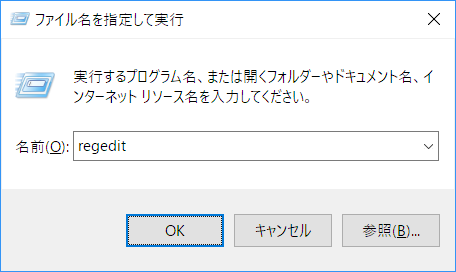イベントID7000、Service Control Managerのエラーログが記録されました。
このログは、デバイスがコンピューターに接続されていないにもかかわらずデバイスのドライバーサービスが有効になっている場合に記録される可能性があります。
[対象OS]
出典:Windows サポート
- Windows 7
- Windows Server 2008 R2
- Windows Vista
- Windows Server 2008
さて、本題。
記述する内容はWindows 7を使用していた時に私が試した手順ですが、ブログをアップするのを忘れていたのでこの時期になりました。出典サイトによると、Windows 7 / Vista / ... が対象OSとされていますが、Windows 10 / 8.1 を使用している時に今回のログが記録された時は、何らかの理由でレジストリの値が本来の値から変更された可能性があります。
MS公式ツール「Fix it」は配布停止になったので、修復する方法はレジストリエディタを使用する方法一択です。
レジストリエディタの操作に不慣れな方は修復する必要はありません。
イベントログ
| メッセージ | OrangeWare USB Enhanced Host Controller Service サービスを、次のエラーが原因で開始できませんでした: 指定されたサービスは無効であるか、または有効なデバイスが関連付けられていないため、開始できません。 |
| ログの名前 | システム |
| ソース | Service Control Manager |
| イベントID | 7000 |
| レベル | エラー |
| ユーザー | N/A |
| オペコード | 情報 |
原因
出典:Windows サポートPCに周辺機器が接続されていないにもかかわらず、レジストリがそのデバイスドライバーを読み込む設定になっている時にログが記録されます。
[周辺機器の例]
- パラレル ポート
- DVD ドライブ
- CD ドライブ
- ...など
回避策
出典サイトに書かれている「Fix it」の手順は同ツールの公開が終わったので使えません。レジストリエディタの手順を実行します。
[手順]
- レジストリエディタを起動する
- サブキー [parport] を編集する
- PCを再起動する
- 手順終了
レジストリの操作は自己責任です
レジストリエディタを操作する前に、不測の事態に備えてレジストリのバックアップを取っておきましょう。
2. parportキーを編集する
イベントID7000が記録されていたPCにはパラレルポートは装備していないので、parportの値を4に変更しました。[Startの値]
- ?(この値が設定されていた)
- 自動(デフォルト)
- 手動
- 無効
| HKEY_LOCAL_MACHINE\SYSTEM\CurrentControlSet\Services\cdrom HKEY_LOCAL_MACHINE\SYSTEM\CurrentControlSet\Services\parport | |
| 名前: | Start |
| 種類: | REG_DWORD |
| データ: | 3(手動)または4(無効) ※Start=1 になっていた |

3. 手順終了
PCを再起動してイベントビューアーを確認しましょう。ログが記録されなくなったら手順は成功しています。
まとめ
[イベントID7000]- PCにCDドライブ、DVDドライブ、Blu-rayドライブ、パラレルポートなどの周辺機器が接続されているか否かを確認する
- 接続されていない時は、存在しないデバイスのデバイスドライバーを読み込む設定になっている可能性がある(故障しているかも?)
- レジストリエディタを利用してcdromまたはparportの値を3または4に変更する
PCに外部ドライブが接続されておらず利用する予定がないなら、サブキーcdromの値をStart: 4 に変更することができます。
:SC2
このサイトを検索 | Search this site